Como hacer un downgrade de drivers en ESXi a la controladora RAID de HP B120i.
Es más que probable que todo el que tenga un Microserver HP haya tenido este problema. Básicamente el problema es debido a una mala gestión del driver de las últimas imagenes de HP con VMware ESXi.
Principalmente nos daremos cuenta monitorizando nuestro servidor en cualquier aspecto que requiera escritura o lectura del RAID, detectaremos un rendimiento muy pobre el cual hace que cualquier consulta al RAID el sistema no responde rápidamente.

Tal y como se observa en la imagen, al rato de copiar archivos directamente el rendimiento cae en picado. Si entrámos por shell y monitorizamos el disco nos daremos cuenta que no está haciendo nada.
Esto es debido al driver que traen las imagenes de HP de ESXi, el driver hpsva. Para que funcione correctamente, debemos realizar un downgrade a una versión inferior, más concretamente la versión SCSI HPVSA 5.5.0-88. La podémos encontrar en google buscando lo siguiente:
scsi-hpvsa-5.5.0-88OEM.550.0.0.1331820.x86_64
Una vez descargada, deberemos parar todas las máquinas virtuales del ESXi. Activar el modo ssh y shell y entrar en el modo mantenimiento. Todo esto lo podéis hacer desde el mismo panel web o desde el propio cliente vSphere.
Nos conectaremos al ESXi con algún programa como WINSCP y traspasaremos el driver, archivo *.vib, a la siguiente ruta:
/var/log/vmware/
Una vez copiado, entraremos a la máquina por cualquier cliente SSH y nos pocisionaremos en la ruta anterior mediante el comando cd.
Ejecutaremos el siguiente comando para desinstalar el driver actual hpvsa:
esxcli software vib remove -n scsi-hpvsa -f
Ahora instalaremos la versión 88 del driver HPVSA
esxcli software vib install -v file:scsi-hpvsa-5.5.0-88OEM.550.0.0.1331820.x86_64.vib
ATENCIÓN: SI TIENES UNA VERSIÓN DE VMWARE 6.5 O SUPERIOR tendrás que desactivar el driver vmw_ahci mediant el comando «esxcli system module set –enabled=false –module=vmw_ahci» de lo contrario al reiniciar el servidor, vmware no reconocerá los datastores.
Una vez hecho esto ya podemos reiniciar, desactivar el modo mantenimiento, arrancamos las máquinas virtuales y entramos por SSH para monitorizar la actividad de los datastores. Para ello escribiremos el siguiente comando:
esxtop
Ahora pulsaremos la letra D del teclado y podremos verificar mientras copiamos o leemos algo los datos devueltos.

También podemos comprobar la versión del controlador en uso ejecutando el siguiente comando:
for a in $(esxcfg-scsidevs -a |awk '{print $2}') ;do vmkload_mod -s $a |grep -i version ;done
Nos devolverá el listado de controladores:

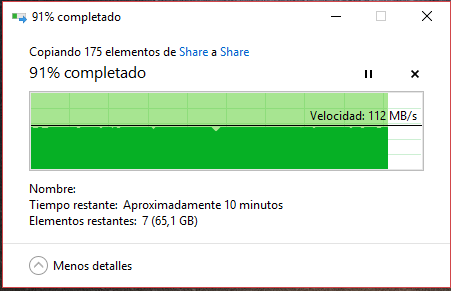
Para finalizar podemos probar a traspasar un gran volumen de datos. Podremos verificar que ya funciona con un rendimiento mucho más óptimo.









